Win11 시스템에서 네트워크 검색 기능을 완전히 끄는 방법
- 王林앞으로
- 2024-01-05 14:49:551013검색
마이크로소프트 시스템은 win10부터 누구나 사용할 수 있는 네트워크 콘텐츠 검색 기능을 추가했지만, 많은 사용자들이 이 기능을 별로 좋아하지 않고, 사용 시 문제점도 많기 때문에 오늘은 마이크로소프트의 win11 시스템 검색에 네트워크 검색 추가 기능을 소개해 드리겠습니다. 완전히 종료하는 방법을 가르쳐 주세요. 작동 방법을 모르신다면 분명히 도움이 될 것이라고 믿습니다.
Microsoft는 win11
1에서 네트워크 검색을 폐쇄했습니다. 먼저 Windows 검색에서 "레지스트리"를 검색하여 엽니다.
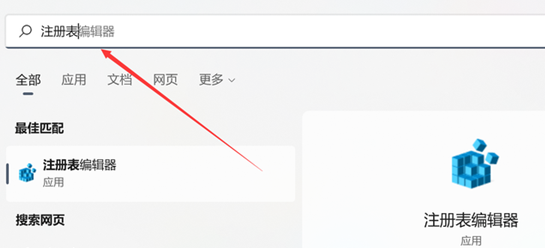
2. 그런 다음 레지스트리에서 경로를 확장합니다.
Computer HKEY_CURRENT_USERSoftwarePoliciesMicrosoftWindows
"Windows"를 마우스 오른쪽 버튼으로 클릭하고 "새로 만들기"를 선택합니다.
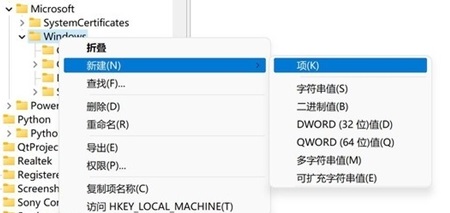
3. 그런 다음 "Explorer"라는 새 항목을 만들고 Enter를 누릅니다.
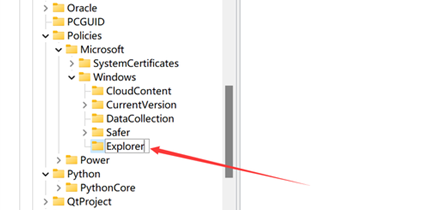
4 이때 탐색기 항목을 마우스 오른쪽 버튼으로 클릭하고 새로운 DWORD(32비트) 값을 생성합니다.
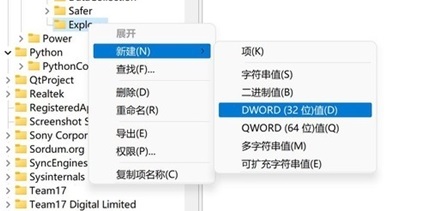
5. 새 값의 이름을 "DisableSearchBoxSuggestions"로 지정하고 Enter 키를 눌러 네트워크 검색을 켜고 끌지 여부를 제어하세요.
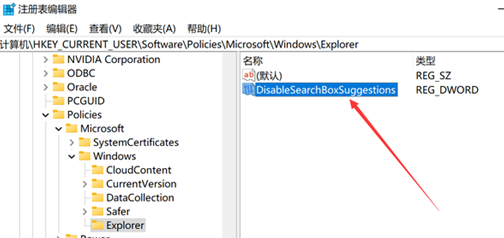
6. 마지막으로DisableSearchBoxSuggestions 값을 두 번 클릭한 다음 "1"로 할당하고 레지스트리를 저장한 다음 컴퓨터를 다시 시작하면 성공적으로 닫힙니다
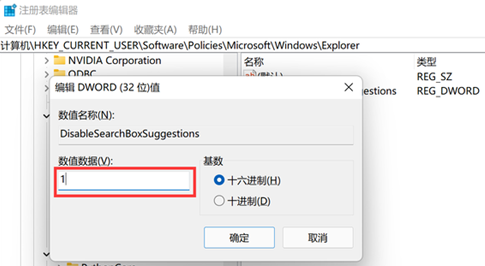
위 내용은 Win11 시스템에서 네트워크 검색 기능을 완전히 끄는 방법의 상세 내용입니다. 자세한 내용은 PHP 중국어 웹사이트의 기타 관련 기사를 참조하세요!

